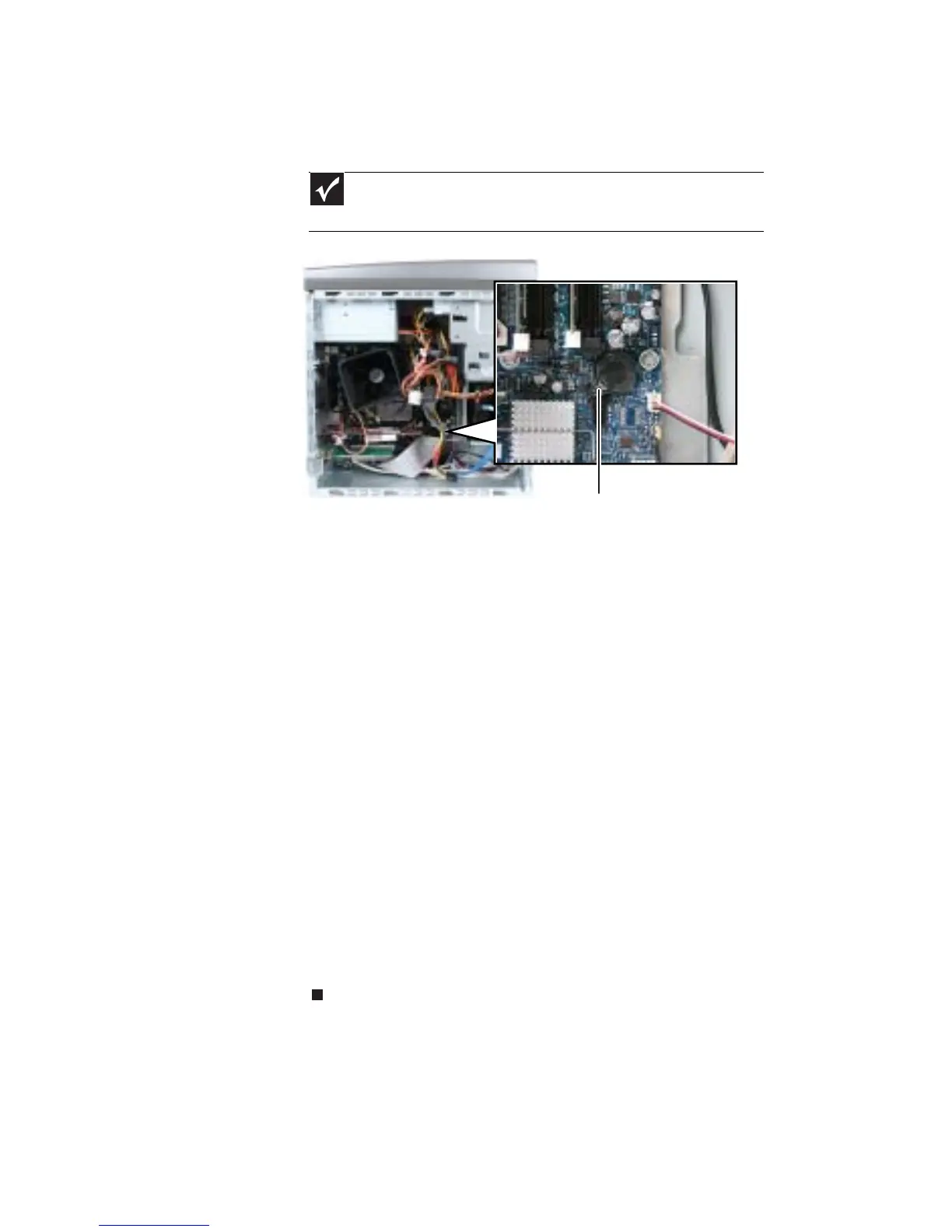CAPÍTULO 4: Actualizar la computadora
56
7 Ubique la antigua batería en la placa del sistema y
preste atención a la orientación. Tendrá que instalar
la nueva batería de la misma forma.
8 Presione la pestaña de liberación de la batería.
La batería saldrá de la base.
9 Asegúrese de que el lado positivo (+) de la nueva batería
esté hacia arriba (generalmente es el lado en el que se
encuentran grabados el tipo y número de modelo de la
batería) y, a continuación, presione la batería en la base
hasta que se ajuste en el lugar.
10 Vuelva a colocar el panel lateral según se indica en la
sección “Cómo sustituir el panel lateral” en la página 40.
11 Conecte nuevamente todos los cables externos y el
cable de alimentación.
12 Encienda la computadora.
13 Mientras se inicia, mantenga presionada la tecla F1.
Se abrirá el menú principal de la utilidad de la
configuración del BIOS.
14 En la utilidad de la configuración del BIOS, restaure la
configuración que anotó en el Paso 3.
15 Guarde toda la configuración y salga de la utilidad de
la configuración del BIOS.
Importante
La ubicación de la batería de la computadora puede variar
respecto a la ilustración que se muestra a continuación.
Pestaña de liberación de la batería
